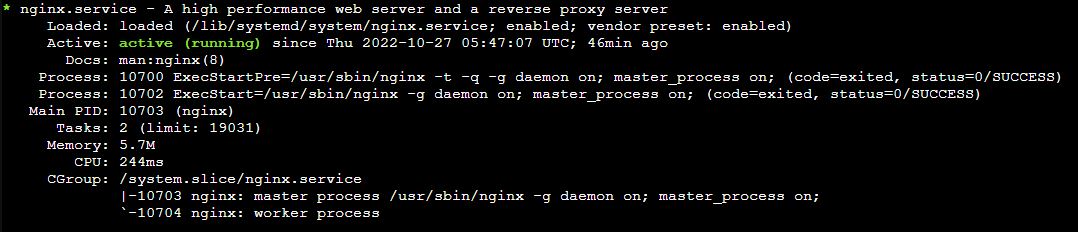HTTPS Reverse Proxy mit Nginx konfigurieren
Einleitung
Sobald wir Lokal Webdienste erstellen, mömöchten wir diese vielleicht auch üüber ein TLS Zertifikat verschlüverschlüsseln. Dazu verwenden wir selbst signierte Zertifikate und einen Nginx Webserver. Dadurch ist es mömöglich, dass wir unsere Web-Dienste üüber HTTPS erreichbar machen kökönnen.
Wie wir TLS Zertifikate erstellen kökönnen, wird hier genauer erkläerklärt.
Nginx installieren
Im ersten Schritt mümüssen wir auf unserem Debian Server das Paket Nginx installieren. Dazu verwenden wir folgenden Befehl:
apt update && apt upgrade -y && apt install nginx -yNginx Konfiguration anpassen
Jetzt erstellen wir die Nginx Konfigurationsdatei einmal neu. Im Anschluss ööffnen wir die Konfigurationsdatei und füfügen den nachstehenden Inhalt in die Datei ein.
rm /etc/nginx/sites-enabled/default
nano /etc/nginx/sites-enabled/defaultserver {
listen 80;
server_name host.name;
return 301 https://die.domain$request_uri;
}
server {
listen 443 ssl;
server_name host.name;
ssl_certificate /pfad/zum/zertifikat.csr;
ssl_certificate_key /pfad/zum/zertifikat.key;
ssl_prefer_server_ciphers on;
location / {
proxy_pass http://localhost:<port>;
proxy_set_header Host $host;
proxy_set_header X-Real-IP $remote_addr;
proxy_set_header X-Forwarded-For $proxy_add_x_forwarded_for;
proxy_set_header X-Forwarded-Proto $scheme;
}
}Sobald wir diesen Inhalt in die Datei eingefüeingefügt haben, brauchen wir jetzt nur noch einmal den Nginx Dienst neu zu starten.
systemctl restart nginxSobald der Dienst neu gestartet ist, überprüüberprüfen wir, ob der Dienst ordnungsgemäßordnungsgemäß gestartet ist. Dies kökönnen wir mit dem nachstehenden Befehl überprüüberprüfen.
systemctl status nginx